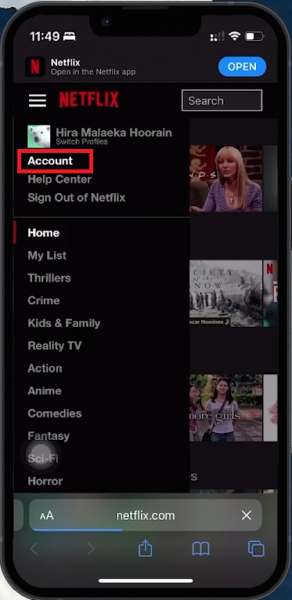Как ввести пароль к профилю Netflix — Учебное пособие
Вступление
Обеспечить, чтобы ваш профиль Netflix оставался личным и защищенным, теперь просто благодаря возможности заблокировать его с помощью PIN-кода. Это руководство проведет вас через простой процесс добавления дополнительного уровня конфиденциальности к вашему просмотру Netflix. Независимо от того, хотите ли вы сохранить историю просмотров в тайне или запретить другим пользователям доступ к вашему профилю, установка PIN-кода является практичным решением. Следуйте инструкциям, которые помогут защитить ваш профиль и повысить удобство использования Netflix.
Как перейти к настройкам учетной записи Netflix для обеспечения безопасности профиля
Защита вашего профиля Netflix с помощью PIN-кода — это стратегический шаг для тех, кто хочет сохранить конфиденциальность своих привычек просмотра и защитить свой профиль от несанкционированного доступа. Вот как начать работу:
Доступ к настройкам учетной записи на Netflix:
-
Использование веб-браузера: В отличие от многих настроек, возможность добавить PIN-код в свой профиль Netflix недоступна через приложение. Вместо этого откройте любой веб-браузер на своем компьютере или мобильном устройстве и перейдите по ссылке netflix.com.
-
Войдите в свою учетную запись: Введите свои учетные данные Netflix для доступа к своей учетной записи. Убедитесь, что вы входите в систему, используя данные владельца учетной записи, чтобы изменить настройки профиля.
-
Откройте меню: После входа в систему найдите значок меню бургеров — три горизонтальные линии, которые обычно находятся в верхнем левом углу домашней страницы Netflix.
-
Перейдите в раздел «Учетная запись»: В меню выберите опцию «Учетная запись». Это перенаправит вас на страницу с подробной информацией, где вы сможете настроить различные параметры учетной записи, включая безопасность профиля и настройку PIN-кода для каждого профиля, связанного с вашей учетной записью.
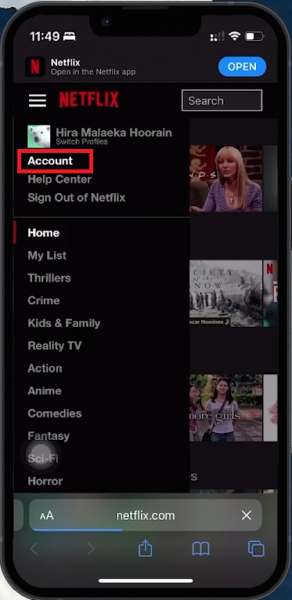
Получите доступ к настройкам вашей учетной записи Netflix
Как настроить и активировать PIN-код для вашего профиля Netflix
Добавление PIN-кода в ваш профиль Netflix — это простой процесс, предназначенный для повышения конфиденциальности и безопасности вашей учетной записи. Вот пошаговое руководство по его настройке:
Выбор вашего профиля для настройки PIN-кода:
-
Найдите свой профиль: После доступа к настройкам учетной записи прокрутите список, пока не найдете раздел, посвященный профилям. Выберите профиль, который вы хотите защитить с помощью PIN-кода.
-
Получите доступ к настройкам блокировки профиля: Найдите опцию «Блокировка профиля» в настройках выбранного профиля и нажмите ‘Изменить». Для продолжения вам может быть предложено подтвердить пароль вашей учетной записи, гарантируя, что только авторизованные пользователи смогут вносить изменения.
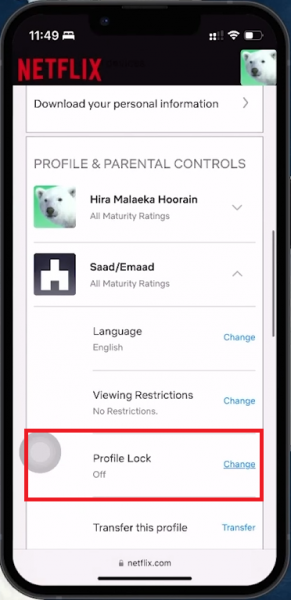
Нажмите “Блокировка профиля” в настройках учетной записи Netflix
Создайте и сохраните свой PIN-код:
-
Включите требование к PIN-коду: Как только ваша личность будет подтверждена, вы увидите возможность запросить PIN-код для доступа к выбранному профилю. Установите этот флажок, чтобы активировать функцию настройки PIN-кода.
-
Выберите свой PIN-код: Вам будет предложено ввести четырехзначный PIN-код. Выберите PIN-код, который вам легко запомнить, но который трудно угадать другим, поскольку он будет требоваться каждый раз, когда вы или кто-либо другой попытается получить доступ к защищенному профилю.
-
Сохраните настройки: После ввода выбранного вами PIN-кода нажмите «Сохранить», чтобы подтвердить и применить настройки.
Завершение настройки PIN-кода:
-
Дождитесь синхронизации: изменения могут произойти не сразу на всех устройствах. Если вы вернетесь в приложение Netflix и не увидите запрос PIN-кода, подождите несколько минут для синхронизации настроек.
-
Профиль заблокирован: После завершения синхронизации вашему профилю теперь потребуется PIN-код, который вы установили для доступа, обеспечивая дополнительный уровень безопасности и конфиденциальности для вашего просмотра.
Следуя этим инструкциям, вы можете легко обезопасить свой профиль Netflix, гарантируя, что ваши предпочтения при просмотре и история остаются конфиденциальными и защищенными.
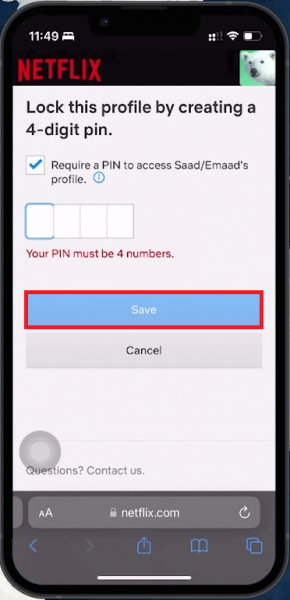
Сохраните ПИН-код вашего профиля Netflix
-
Могу ли я установить PIN-код для любого профиля Netflix?
Да, вы можете установить уникальный PIN-код для каждого профиля в своей учетной записи Netflix, чтобы обеспечить индивидуальную безопасность и конфиденциальность для каждого пользователя.
-
Доступна ли функция PIN-кода для профилей Netflix Kids?
Безусловно, функция PIN-кода особенно полезна для детских профилей, чтобы предотвратить доступ детей к профилям взрослых, предлагая расширенный контроль над просмотром контента.
-
Что делать, если я забуду свой PIN-код профиля Netflix?
Если вы забыли свой PIN-код, владелец учетной записи может сбросить его, зайдя в настройки учетной записи на веб-сайте Netflix и изменив настройки блокировки профиля.
-
Могу ли я изменить PIN-код своего профиля Netflix?
Да, вы можете изменить свой PIN-код в любое время, зайдя в настройки блокировки профиля в своей учетной записи и следуя инструкциям по обновлению PIN-кода.
-
Повлияет ли установка PIN-кода на мою возможность смотреть Netflix на разных устройствах?
Установка PIN-кода не влияет на то, где вы можете смотреть Netflix, но гарантирует, что доступ к вашему профилю получат только те, кто знает PIN-код на всех устройствах.